CORRIGIDO: Avast carregando isso não deve demorar muito

Resumo – Vendo a mensagem de erro “Avast carregando isso não deve demorar muito” na tela do seu computador enquanto executa o software antivírus Avast, siga as soluções fornecidas aqui. Além disso, conheça os motivos responsáveis pelo problema do Avast travado na tela de carregamento.
O Avast Antivirus está entre os softwares antivírus mais populares do mundo. O aplicativo tem a capacidade de proteger seu sistema contra qualquer grande malware ou ameaças de virus.
No entanto, como qualquer outro aplicativo de software, o software tem seu próprio conjunto de problemas. O problema mais comum reclamado pelos usuários é uma mensagem que diz “Avast carregando isso não deve demorar muito”.
Qual é exatamente o problema e por que ele aparece? Vamos descobrir na próxima parte.
O que causa o erro “Avast carregando isso não deve demorar muito”?
Geralmente, o problema tem muito a ver com o estado do aplicativo executado em um sistema. Se você vir e sentir que o Avast está carregando, isso não deve demorar muito, e esses são os possíveis motivos,
- Desativar o antivírus acidentalmente ou propositalmente: Se você tocou acidentalmente na opção desativar ou mesmo se tiver com o objetivo de ignorar o antivírus e permitir que um determinado aplicativo seja executado, o problema pode surgir.
- Arquivos corrompidos: Ao baixar o software Avast, pode haver um bug ou um conjunto de arquivos corrompidos. Isso pode desacelerar iminentemente e mostrar que a mensagem de carregamento do Avast não deve demorar muito.
- Erro de instalação: No caso mais raro possível, pode ocorrer um erro se o software não for instalado corretamente. Isso pode funcionar mal e provavelmente mostrar o problema.
A partir de agora, você está familiarizado com os motivos comuns que acionam o erro, tente as soluções listadas aqui e supere o Avast travado na tela de carregamento.
Como corrigir o erro “Avast Carregando isso não deve demorar muito”?
Solução 1 – Reinstalação
A reinstalação é talvez a correção mais fácil e frutífera que superaria o problema de muitos problemas relacionados ao software. Às vezes, durante a instalação do software, alguns dos arquivos são corrompidos ou interrompidos e começam a causar problemas.
Isso certamente se aplica ao Avast e aqui está uma maneira de reinstalar o software da seguinte maneira:
- Clique em Iniciar e na caixa de pesquisa digite Painel de Controle e abra-o
- Clique em Programas e, em seguida, clique em Desinstalar um programa
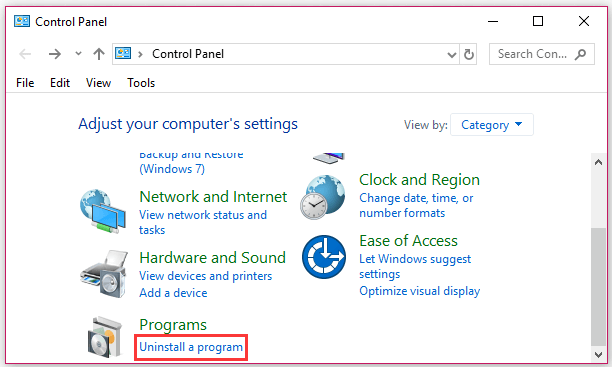
- Encontre o Avast entre a grande lista de programas instalados
- Clique com o botão direito do mouse no software e clique em Desinstalar
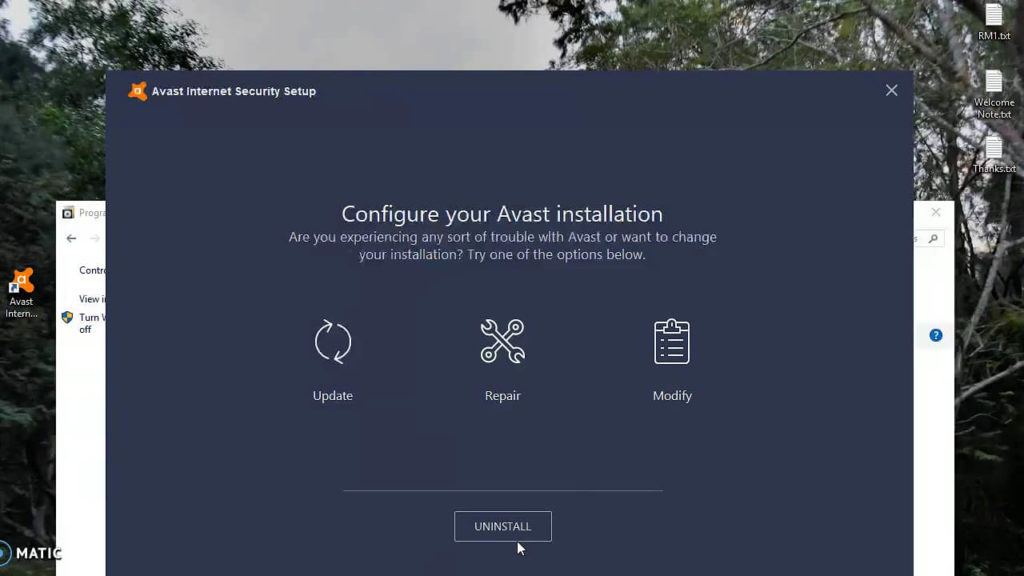
- Siga as etapas para concluir a desinstalação do software
- Visite o site oficial do Avast
- Baixe a versão mais recente do software Avast
- Instale o pacote de software e siga as etapas conforme mostrado durante a instalação
- Reinicie o sistema completamente
Solução 2 – Alternar entre desabilitar e habilitar
Caso a primeira correção não produza o resultado desejado, experimente esta correção para ver que o carregamento do Avast não deve demorar muito para sempre.
- Abra o Avast
- Clique com o botão direito do mouse no ícone do Avast Antivirus
- Em um conjunto de submenus, escolha a opção Shield com o mouse
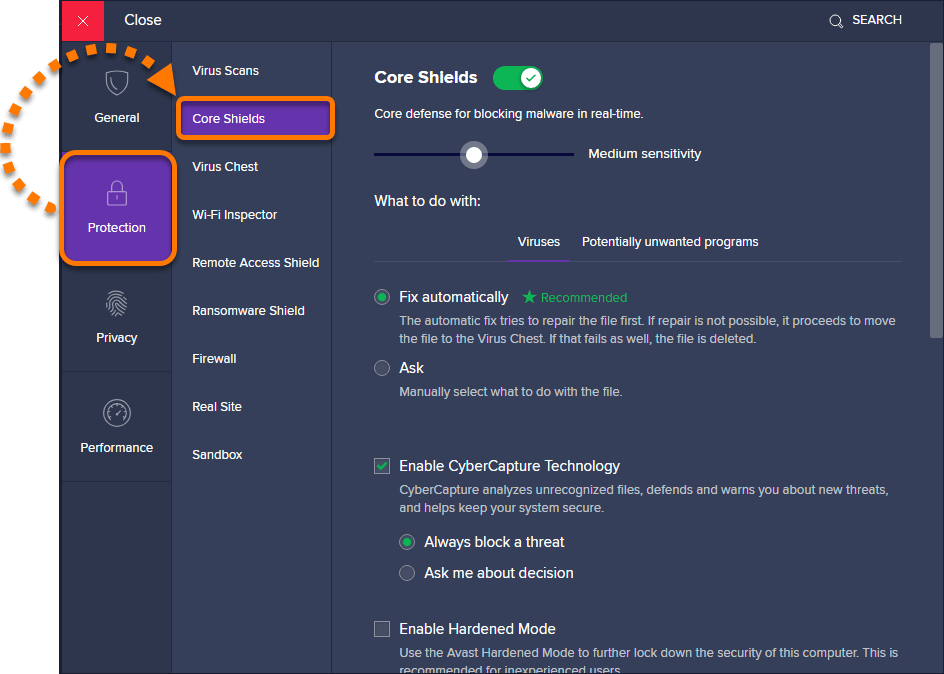
- Escolha em seu submenu e clique na opção Desativar
- Em seguida, escolha o período de tempo fornecido no aplicativo
- Quando um tempo de desativação adequado terminar, use os mesmos métodos mencionados acima para Shield Options mais uma vez
- Clique na opção Ativar Escudo
- Reinicie seu dispositivo para ver as novas alterações aplicadas
Solução 3 – Correção de inicialização limpa
A próxima etapa requer executar uma inicialização limpa no sistema e permitir que o software restabeleça o desempenho original. Para realizar a etapa, aqui estão as regras a seguir,
- Abra o Menu Iniciar
- Digite e abra a opção Executar
- Digite MSConfig e clique em OK
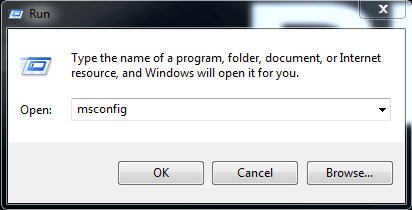
- Visite a guia Serviços na janela que aparece
- Clique em Ocultar todos os serviços da Microsoft
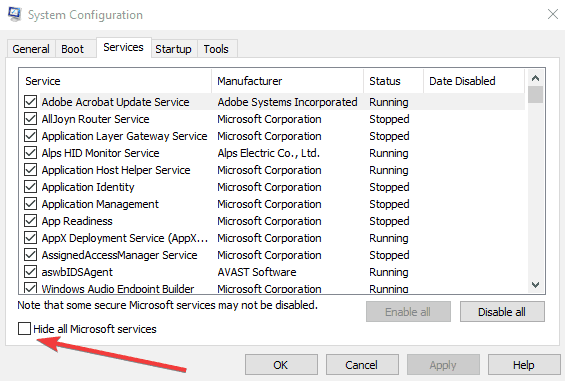
- Agora clique em Desativar tudo para avançar
- Vá para a parte inferior da página e clique com o botão direito do mouse na barra de tarefas para encontrar a opção Gerenciador de tarefas
- Abra a opção Gerenciador de Tarefas e desative correções desnecessárias
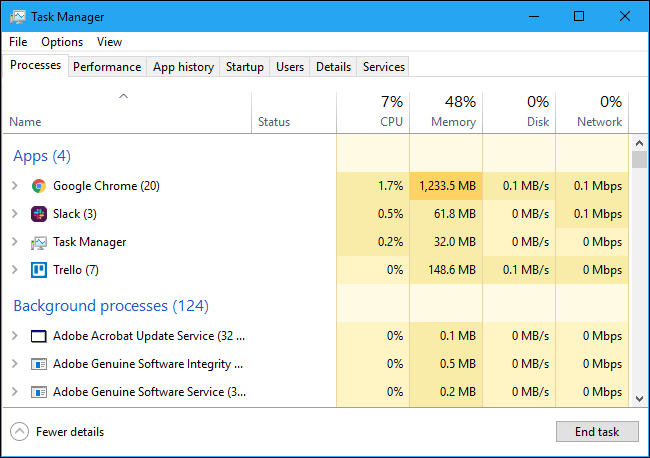
- Reinicie o sistema como um todo para ver a mensagem desaparecida no Avast Software
Solução 4 – Execute o reparo fácil
Por último, mas não menos importante, uma das melhores maneiras de combater o problema é através do Easy Repair. Para realizar a etapa,
- Clique na opção Iniciar
- Tipo de painel de controle
- Clique em Programas e escolha Desinstalar um Programa
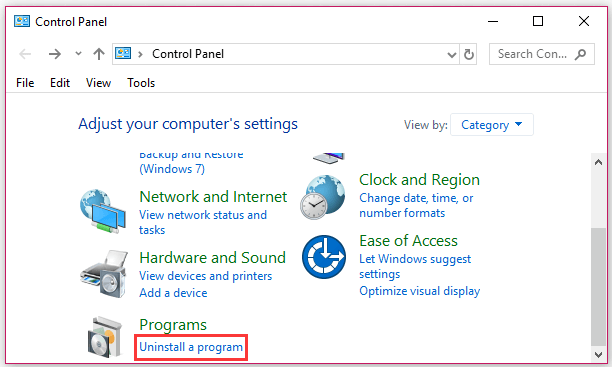
- Encontre o Avast e clique com o botão direito do mouse no aplicativo
- Escolha a opção Reparar no menu Instalação
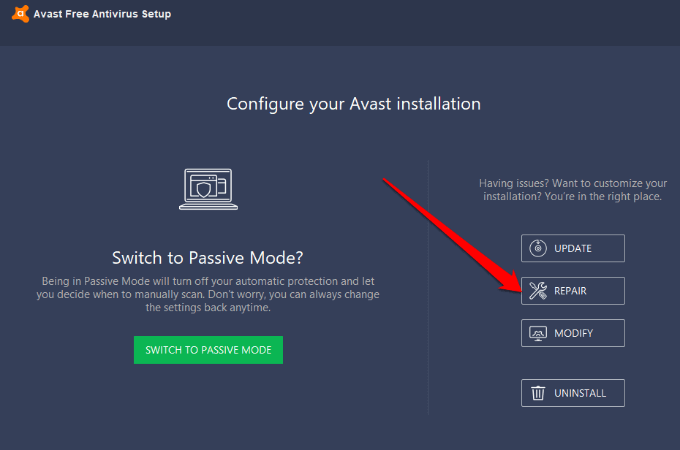
- Fique de olho na caixa para executar as etapas conforme necessário
- Quando o trabalho de reparo estiver concluído, reinicie o PC / laptop para ver as correções aplicadas definitivamente
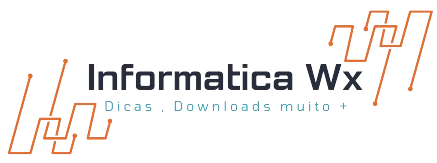






Nenhum comentário